くま☆ろぐ
モデルコピープラグイン操作説明 <モーフコピー>
2016-01-14 02:43:00
頂点モーフ、UVモーフ、その他各種モーフのコピー について説明します。
モーフコピーには2種類あり、
なぜ分けられているかと言うと、頂点情報を必要とするかしないかで違う処理が必要となる為です。
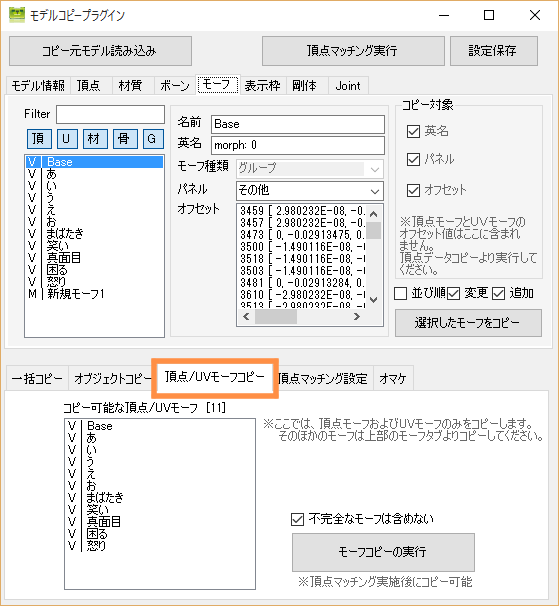
モデルを読み込んだ段階では、『コピー可能な頂点/UVモーフ』は表示されていません。
先に最上段にある『頂点マッチング実行』ボタンを押してください。

頂点マッチングについては、ar928047 にて詳しく解説します。
頂点マッチングがうまく行かずに一部の頂点情報だけコピーできる場合もあり、それでも問題無い場合は『不完全なモーフは含めない』のチェックをはずしてください。
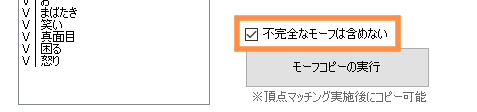
また、目的とするモーフが表示されない場合は前述の頂点マッチング設定を調整することで表示される場合もあります。頂点マッチングの調整については ar928047 にて詳しく解説します。
別衣装モデルの顔を最新の顔にアップデートしたい場合などはオブジェクトコピーのほうがメッシュごとコピーするため都合が良かったりします。
頂点マッチングがどうしてもうまくいかない場合は、こちらも選択肢として考慮してみてください。
詳しくは ar928034 にて解説します。
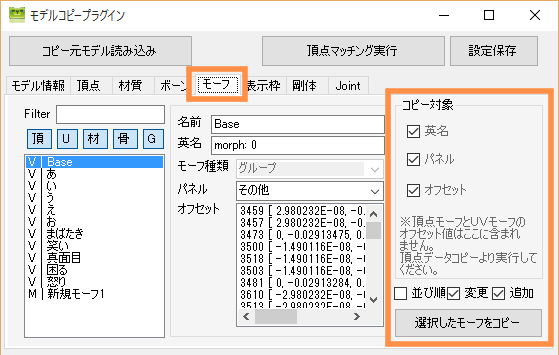
コピーの手順は材質やボーン、剛体、Jointと同じで、左のリストからコピー対象を選択して
『選択したモーフをコピー』ボタンを押下します。
また、頂点モーフ・UVモーフもオフセットのデータ以外はここで個別にコピーすることが出来ます。一括してパネルを変更したい場合などに利用してください。
モーフコピーには2種類あり、
- 頂点モーフ、UVモーフ
- その他のモーフ
なぜ分けられているかと言うと、頂点情報を必要とするかしないかで違う処理が必要となる為です。
頂点モーフ、UVモーフのコピー
頂点モーフとUVモーフをコピーしたい場合は下段の頂点/UVモーフコピータブを使用します。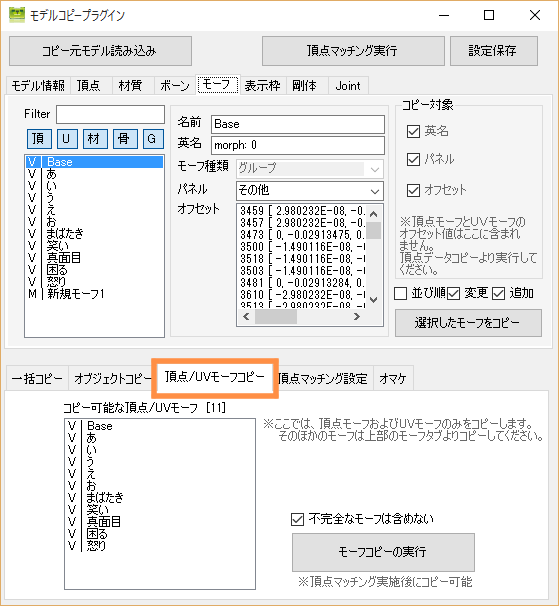
モデルを読み込んだ段階では、『コピー可能な頂点/UVモーフ』は表示されていません。
先に最上段にある『頂点マッチング実行』ボタンを押してください。

頂点マッチングについては、ar928047 にて詳しく解説します。
目的のモーフが表示されない場合
基本的に、コピー対象のモーフ情報が欠損無くコピーできる場合に限りリストに表示されるようになっています。頂点マッチングがうまく行かずに一部の頂点情報だけコピーできる場合もあり、それでも問題無い場合は『不完全なモーフは含めない』のチェックをはずしてください。
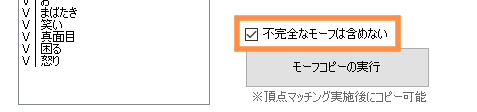
また、目的とするモーフが表示されない場合は前述の頂点マッチング設定を調整することで表示される場合もあります。頂点マッチングの調整については ar928047 にて詳しく解説します。
オブジェクトコピー
頂点モーフ・UVモーフはオブジェクトコピーによってコピーすることも可能です。別衣装モデルの顔を最新の顔にアップデートしたい場合などはオブジェクトコピーのほうがメッシュごとコピーするため都合が良かったりします。
頂点マッチングがどうしてもうまくいかない場合は、こちらも選択肢として考慮してみてください。
詳しくは ar928034 にて解説します。
その他のモーフのコピー
材質モーフやボーンモーフ、グループモーフ等頂点モーフ・UVモーフ以外のモーフに関しては上段のモーフタブを使用します。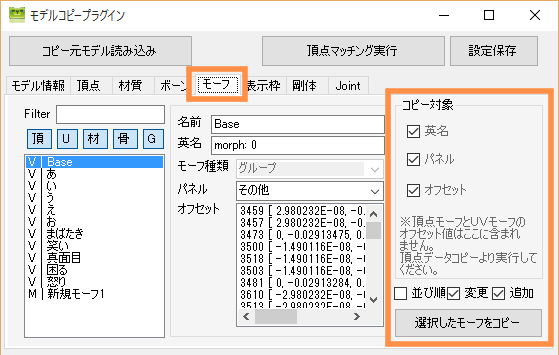
コピーの手順は材質やボーン、剛体、Jointと同じで、左のリストからコピー対象を選択して
『選択したモーフをコピー』ボタンを押下します。
また、頂点モーフ・UVモーフもオフセットのデータ以外はここで個別にコピーすることが出来ます。一括してパネルを変更したい場合などに利用してください。